Vérifier les erreurs de Windows 10 avec l'outil de diagnostic de la mémoire
Microsoft Windows 10 / / March 18, 2020
Des erreurs de mémoire peuvent exister sans aucun signe d'avertissement dans Windows. Voici comment aider à rechercher les erreurs avec l'outil de diagnostic de mémoire Windows intégré.
Chaque fois que votre ordinateur ou votre appareil démarre devient instable; il y a de nombreuses variables à considérer. Des plantages constants tels que le tristement célèbre écran de vidage de la mémoire ou un crash d'application peuvent être des signes d'une possible corruption de la mémoire. Cela peut entraîner des fichiers corrompus ou un système inutilisable. Que vous achetiez ou construisiez un nouvel ordinateur, des erreurs de mémoire peuvent exister sans aucun signe d'alerte précoce. Depuis Windows Vista, Microsoft a inclus dans un outil de diagnostic de la mémoire qui peut vérifier les erreurs. Avant cela, les utilisateurs devaient dépendre d'utilitaires tiers tels que
Depuis Windows Vista, Microsoft a inclus dans un outil de diagnostic de la mémoire qui peut vérifier les erreurs. Avant cela, les utilisateurs devaient dépendre d'utilitaires tiers tels que
L'outil de diagnostic de mémoire Windows analyse la RAM pour détecter les erreurs
Si vous pouvez démarrer sur le Windows 10 bureau, cliquez sur Démarrer, puis type:Mémoire, appuyez sur Entrée sur votre clavier. L'outil de diagnostic de la mémoire propose deux options; vous pouvez redémarrer immédiatement, puis commencer l'analyse, ou vous pouvez planifier une analyse au prochain démarrage de votre ordinateur.
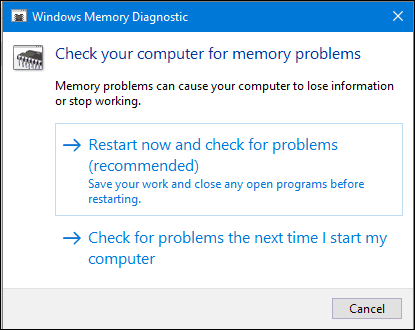
Après le redémarrage de votre ordinateur, il sera démarré dans l'outil de diagnostic de la mémoire Windows. Windows exécutera quelques tests pour vérifier les problèmes de votre mémoire. Les messages d'état indiqueront si un problème est détecté. Une fois terminé, Windows redémarrera automatiquement votre ordinateur.
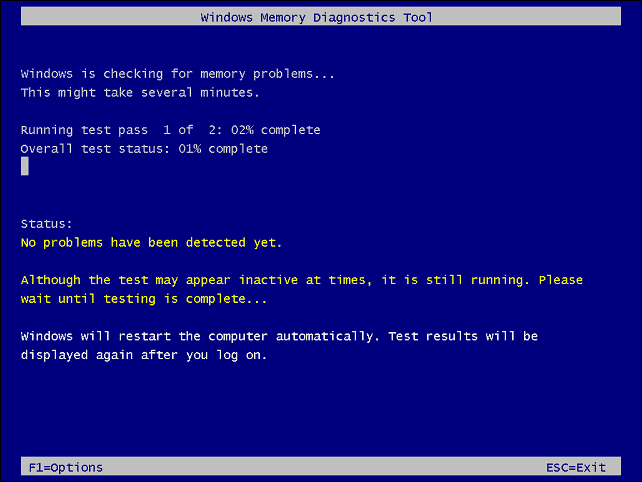
Après le redémarrage, une notification apparaîtra sur le bureau indiquant si des erreurs de mémoire ont été trouvées ou non.
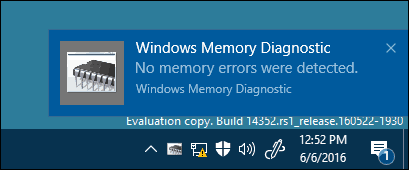
Dans les versions précédentes de Windows, le support d'installation de Windows incluait la possibilité d'analyser vos modules de mémoire; si vous n'avez pas pu démarrer avec succès sur le bureau Windows. Un utilitaire tiers tel que memtest86 + peut être utilisé comme substitut. Consultez notre article précédent pour obtenir des instructions comment utiliser memtest86 +.
Il existe d'autres tests de diagnostic que les utilisateurs peuvent essayer, tels que l'alternance de modules de mémoire dans différentes banques de mémoire pour voir si le système démarre correctement. L'échange de modules peut également aider à isoler un module corrompu. La poussière peut parfois être une cause possible de corruption. L'utilisation de l'air en conserve pour nettoyer les banques de mémoire peut résoudre certains de ces problèmes.



